XM|MT4とMT5のダウンロードから設定手順を画像付きで解説!

XMではMetaTraderが提供しているプラットフォーム、MT4(MetaTrader4)またはMT5(MetaTrader5)を利用する事ができます。

MT4やMT5は、XMの口座開設をすれば使えるようになりますか?

いいえ。XMの口座開設をしただけでは使うことができません。MT4/MT5のダウンロードや紐づけが必要となります。
MT4/MT5はXMとは別の会社であるMetaTraderが提供しているので、XMの口座を開設しただけでは利用する事ができないので注意が必要です。
XMの口座開設は完了したのに、MT4/MT5の紐づけ方法が分からないず取引ができないという方が多くいます。
この記事ではMT4/MT5のダウンロードから、XMの口座へ紐づける手順を画像付きで詳しく解説しています。
XMTradingはMT4とMT5の選択ができる
XMではMT4とMT5の好きなプラットフォームを選択できます。
どちらにもメリットとデメリットがあるので、スペックを比較して利用するプラットフォームを選択することをおすすめします。
| 概要 | MT4 | MT5 |
|---|---|---|
| 提供年数 | 2005年 | 2011年 |
| 初期インジケーター | 30種類 | 38種類 |
| カスタムインジケーター | 少ない | 多い |
| 描画ツール | 31種類 | 44種類 |
| 速度 | 遅い(32bit) | 早い(64bit) |
| 時間足 | 9種類 | 21種類 |
| 気配値画面 | 通貨ペアリスト ティックチャート | 銘柄 詳細 プライスボード ティックチャート |
| アップデート | 終了 (バグ修正のみ) | 多い |
| EA | 約1万7700種類 | 約1万1200種類 |
| XMアプリ | 対応外 | 対応 |
現在ではMT5主流となっており、MT4よりも多くの海外FX業者が採用をしています。
MT4はアップデートが終了しメタ社も推していないこともあって、利用者はMT5の方が多くなっています。
それでも根強いMT4ファンは健在です。
どちらを選べばいいか悩んでいる方は、自分のトレードスタイルに向いている方を選ぶ事をおすすめします。

どちらも使いやすいので迷いますね!

動作・対応ツールなどを総合的に見るとMT5に軍配が上がります。
【MT4】EA(自動売買取引)
XMで主にEA(自動売買)を利用して取引をしたい方は、MT4がおすすめです。
MT4はMT5に比べて自動売買ソフトの種類が多く、自分に合った自動売買ソフトが見つけやすいメリットがあります。
| MT4 | 約1万7700種類 |
| MT5 | 約1万1200種類 |
以前は圧倒的にMT4の方が自動売買の数が多く、倍近く差がありました。
でもMT5が主流になっている現在ではMT5の自動売買が急激に増え、MT4に負けない選択肢ができています。
自動売買ツールの差でMT5を諦めるということはまずないでしょう。
【MT5】インジケーターを利用したテクニカル分析
XMでインジケーターを利用したテクニカル分析で取引をしたい方は、MT5がおすすめです。

MT4とMT5ではインジケーターの数が違うんですか?

MT4よりもMT5の方が初期インジケーターの数が多くあります!
MT4とMT5では初期インジケーターの数が異なり、MT5の方が種類豊富にあります。
また、外部インジケーターの対応数も以前はMT4の方が多かったのですが、現在はMT5もかなり増えているので少なくて困ることはありません。
インジケーターを利用したテクニカルトレーダーは、MT5を利用しましょう。
【MT5】使いやすさで選ぶ方はMT5がおすすめ
XMが提供しているMT4とMT5では、速度や時間足の多さなどを考慮した場合、MT5の方が使いやすいです。
特に時間足には大きな差があります。
| MT4(9種類) | MT5(21種類) |
| 1分足・5分足・15分足・30分足・1時間足・4時間足 日足・週足・月足 | 1分足・2分足・3分足・4分足・5分足・6分足 10分足・12分足・15分足・20分足・30分足 1時間足・2時間足・3時間足・4時間足・6時間足 8時間足・12時間足・日足・週足・月足 |
MT5ほど多くの時間足でチャート表示ができれば、マルチタイムフレーム分析も的確な時間足を選ぶことができて便利です。
また、アップデート回数もMT5の方が多く、MT4はアップデートがされません。
これからFXを始める方は、敢てMT4を選ばず新しいMT5を選んでおけば問題ありません。
【PC版】MT4/MT5のダウンロードから設定手順
PC版MT4/MT5の、ダウンロードから紐づけ設定までの手順は以下の通りです。
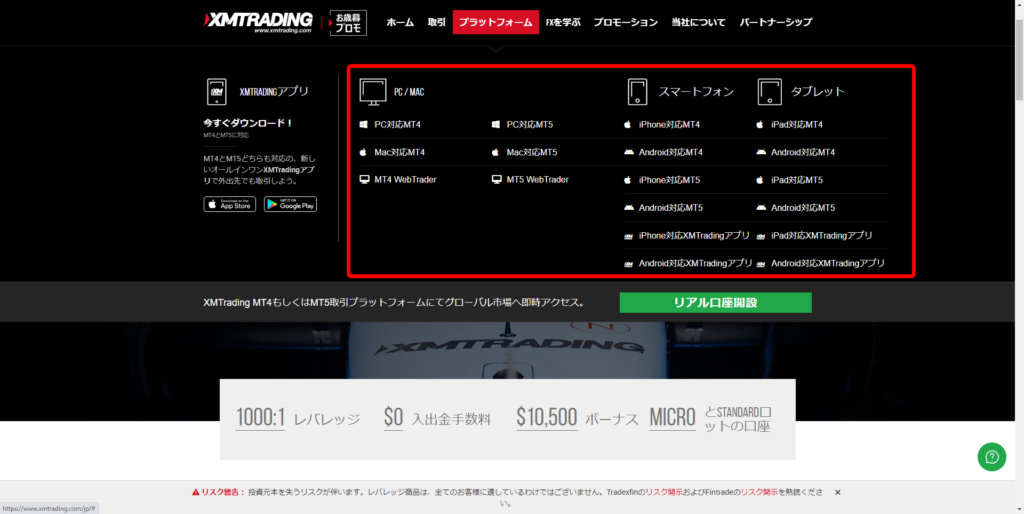
XM公式トップページの画面上のプラットフォームをクリックして、PC/MAC版のMT4・MT5どちらかを選択してください。
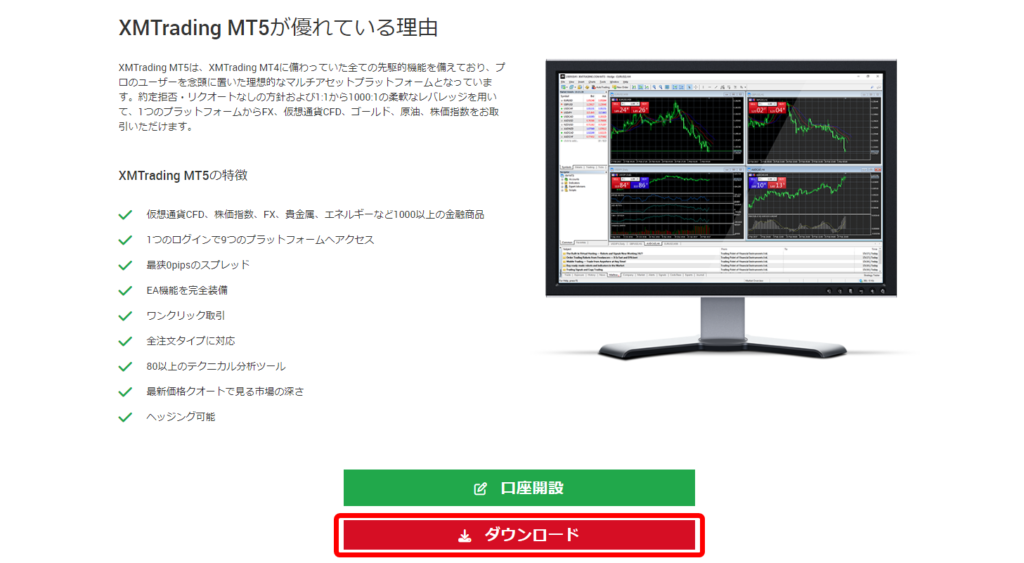
プラットフォームのダウンロードページへ移行するので「ダウンロード」をクリックしてください。
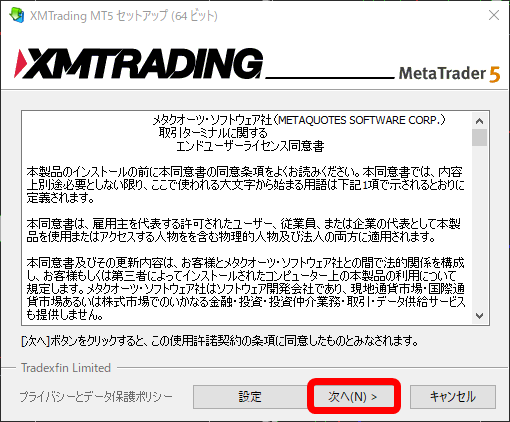
MT4/MT5のセットアップが行われるので「次へ」をクリックします。
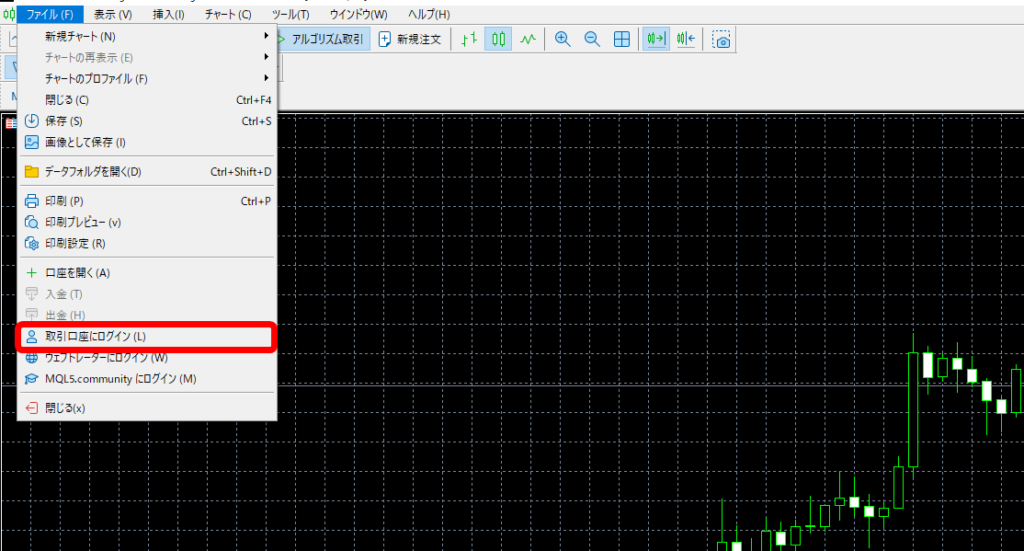
セットアップ完了後、チャートへ移行するので、画面左上の「ファイル」をクリックして「取引口座にログイン」を選択してください。
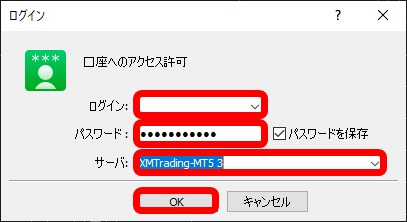
「ログインID」「パスワード」「サーバー」情報を入力して「OK」ボタンをクリックしてください。
以上が、MT4/MT5のダウンロード・紐づけ手順となります。
【スマホ版】MT4/MT5のダウンロードから設定手順
スマホ版MT4/MT5の、ダウンロードから紐づけ設定までの手順は以下の通りです。
こちらの手順は、Android版となっていますが、IOSも同じ手順でダウウンロードから紐づけが完了します。
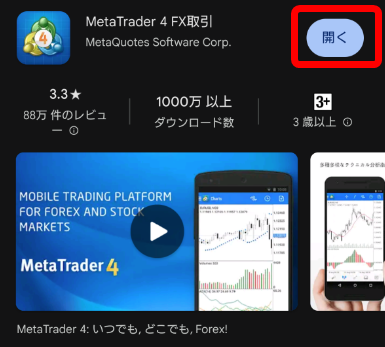
まずは、Googleplayまたはapplestoreから「MT4・MT5」のどちらかを検索してダウンロードをしてください。
既にインストールをしている方は「開く」を選択します。
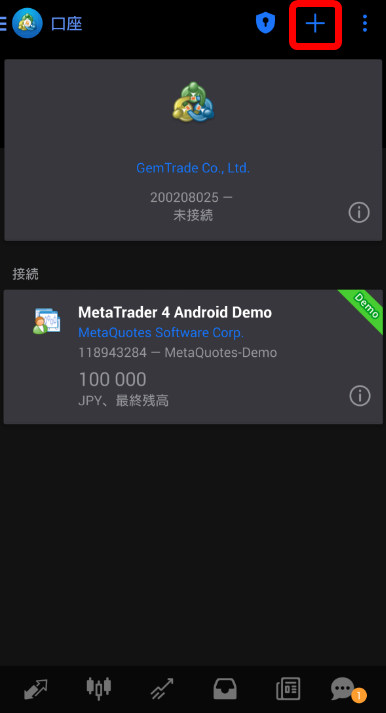
「+」アイコンを選択してください。
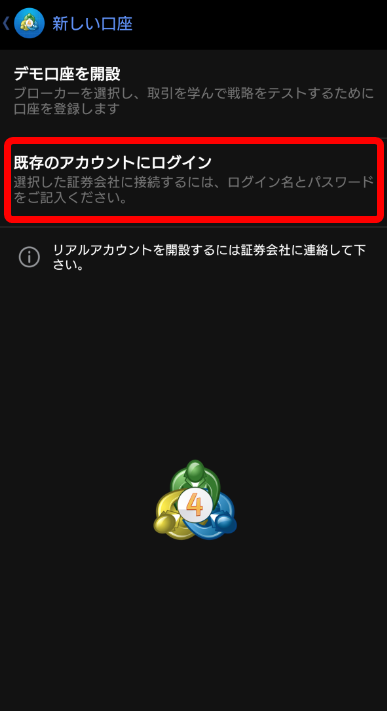
既存のアカウントにログインを選択してください。
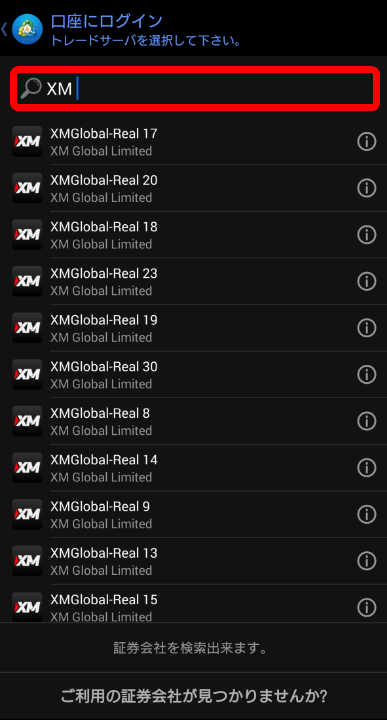
検索窓に「XM」と入力するとXMのサーバーが反映されます。
ご自身のサーバーを選択してください。
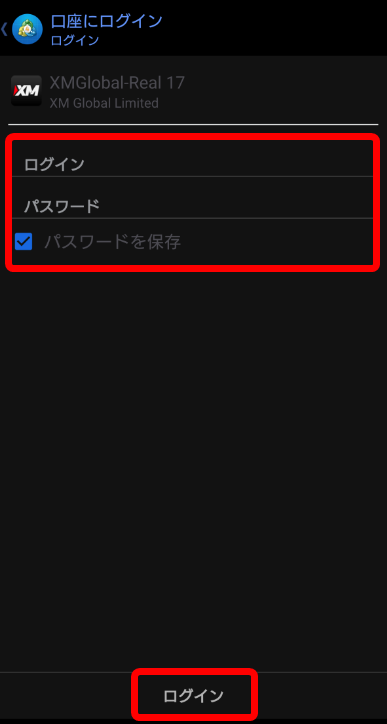
ログインIDとパスワードを入力して「ログイン」をクリックしてください。
無事ログインが完了すれば、XMの口座と紐づけが完了します。
以上が、MT4/MT5のダウンロードから紐づけ手順です。
MT4・MT5を変更して使う方法
MT4からMT5、MT5からMT4に変えたいと思うこともあるでしょう。
残念ながらXMでは最初に選択したプラットフォームから別のプラットフォームに変更することはできない仕様になっています。

じゃあ変更はできないんですか!?

追加口座を作成すれば変更はできます。
XMでは1アカウント8個まで口座が持てるようになっています。
MT4またはMT5を変更したいと思った時は、追加口座を作成してプラットフォームの選択の部分で変更して下さい。
新しく追加した口座で別のプラットフォームが使えるようになります。
もともとあった口座のプラットフォームは変更できないため、MT4とMT5は口座で使い分けると覚えておきましょう。
パソコンがMacの人はMT5を選択する
Macのパソコンを使っている人はMT5を選択して下さい。
XMだからMacはMT5しか使えないのではなく、どこの海外FX業者を利用していてもMT5を選択すべきなのは変わりません。
本来MT4とMT5はWindowsが推奨されているプラットフォームです。

でもXMにはMac用のMT4もMT5も用意されていますよね?

その通りです。ただ、MT4はトラブルが報告されています。
MT4を比較的新しいMacで起動すると、うまく使えないという現象が起きています。
古いバージョンのMacPCを使っていれば正常に使えるかもしれませんが、新しい人は最初からMT5を選択して利用して下さい。
試しにMacでMT5を使ってみましたが、問題なく使用できました。
XMTradingのMT4/MT5が利用できない原因と解決方法
手順通りに準備をしてもMT4やMT5が使えない場合があります。
基本的にはトレーダーの情報入力ミスなどの簡単なことが理由になっていることが多いのですが、その他の原因もあるので確認してみて下さい。
XMのMT4/MT5が利用できない・チャートが動かない多くの原因は以下5点です。
- MT4/MT5にログインができていない
- XMの口座が凍結されている
- 土日や取引時間外
- MT4/MT5のバージョンが古い
- インターネット回線の問題
それぞれ、原因と解決策を詳しく解説します。
MT4/MT5にログインができていない
XMでMT4/MT5が利用できていない場合、ログインがきちんとできていない場合があります。
MT4/MT5では、チャートを開いた画面右下からログインができているか確認可能です。
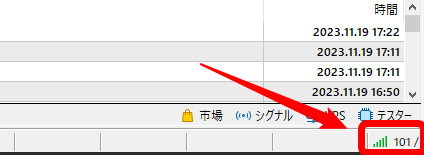
画像の赤枠箇所が「無効な口座」や「回線不通」となっている場合、ログインがきちんとできていません。
IDやパスワードを確認して、再度入力をしてログインをしてみてください。
XMの口座が凍結されている
XMでMT4/MT5にログインできない時は、XMの口座が凍結されている可能性があります。
利用規約に違反して口座凍結になる場合は、XMから口座凍結の通知があるのでトレーダーもすぐに気づくはずです。
他にも90日以上利用がないと休眠口座となってしまいます。
休眠口座になった場合はMT4またはMT5にログインをして取引をするか、入金をすることで解除できるのでご安心下さい。

XMとMT4の口座は別なのに凍結されると利用できなくなるのはなぜですか?

MT4のログインIDはXMの口座番号です。有効化状態の口座のみIDとして利用可能だからです。
XMとMT4/MT5の口座は別ですが紐づけしている口座が利用できなくなったら、MT4/MT5にログインすることができません。
XMの会員ページにログインをして、紐づけしてある口座が凍結になっていないか確認をしましょう。
土日や取引時間外
XMでは土日祝日など取引時間外などはチャートが更新されません。
また、クリスマスや年末年始などの特別休暇もチャートが更新されないので注意してください。
MT4/MT5が、正常にログインしているのにチャートが動いていない場合は、XMが取引時間外になっていないか確認してください。
MT4/MT5のバージョンが古い
MT4/MT5のバージョンが古くなっている場合は、ログインIDやパスワードに間違いがなくてもログインができません。
MT4/MT5にログインできていない場合は、使っているバージョンが古くなっていないかを確認してください。
バージョンが古くなっている場合は、新しく更新をしましょう。
インターネット回線の問題
MT4/MT5が新しいバージョンになっておりログイン情報も問題ない場合は、ご自身のインターネット回線が正常か確認をしてください。
Wi-Fiに問題があったりネット環境に問題がある場合は、MT4/MT5にログインができません。
スマホなどの他の機器の通信状態などを確認して、正常にインターネット回線がつながっているかどうかを確認してみましょう。
もし、トラブルが発生していればネット回線の会社に対応してもらうしかありません。
XMTradingのMT4/MT5に関するよくある質問
XMのMT4/MT5に関するよくある質問をご紹介します。
- MT4/MT5は無料で利用できますか?
- MT4/MT5のインジケーターや自動売買ソフトは無料ですか?
- デモ口座でもMT4/MT5を利用できますか?
- MT4/MT5を使うのに身分証明書などの提出は必要ですか?
- IDパスワードを忘れた場合は再発行できますか?
- MT4/MT5は無料で利用できますか?
-
はい。完全無料で利用する事が可能です。
また、年会費や維持手数料などの発生もありません。
- MT4/MT5のインジケーターや自動売買ソフトは無料ですか?
-
MT4/MT5に導入されている、インジケーターや自動売買ソフトは無料で利用可能です。
外部サイトのインジケーターや自動売買ソフトは、有料も含まれているので注意してください。
- デモ口座でもMT4/MT5を利用できますか?
-
はい。XMでデモ口座開設後、MT4/MT5に紐づける事で利用可能になります。
あわせて読みたい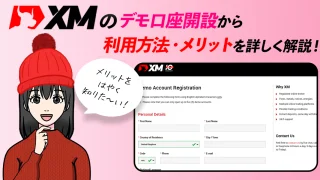 XMのデモ口座開設から利用方法・メリットを詳しく解説!
XMのデモ口座開設から利用方法・メリットを詳しく解説!
- MT4/MT5を使うのに身分証明書などの提出は必要ですか?
-
いいえ。MT4/MT5のインストールには身分証明書などの提出は必要ありません。
- IDパスワードを忘れた場合は再発行できますか?
-
はい。すぐに再発行が可能です。
再発行をしたい場合は、XMのサポートデスクに再発行を希望してください。
まとめ|XMTradingでMT4/MT5を利用するには紐づけが必要
XMでは、MT4/MT5の利用ができますが、口座開設をしただけでは使うことができません。
口座開設後、MT4/MT5をダウンロードしてXMの口座と紐づける必要があります。
最初は、紐づけに手間取ってしまいますが、慣れてしまえば非常に簡単な作業です。
また、MT4/MT5どちらも利用したことがない方は、MT5の方が最新のプラットフォームになっており、MT4よりも利用しやすいことからおすすめとなります。






